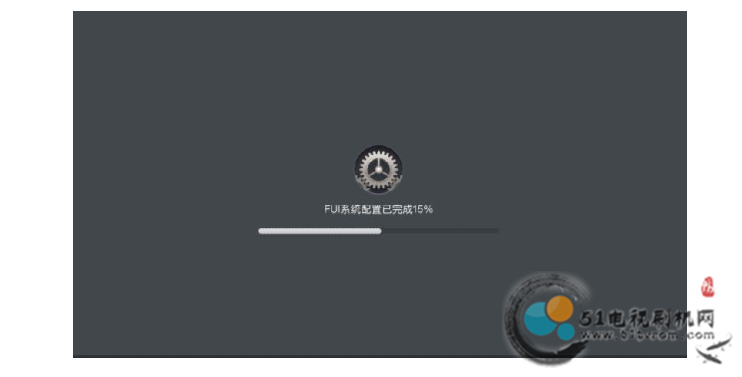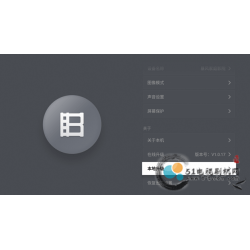暴风电视AML-962H平台强制刷机升级步骤教程
导读
一、本地升级(可开机进入系统设置升级):
1、将下载的本地 ROM 包 2G+8G_update.zip 点击右键删除字段 2G+8G_保留 update.zip 重命名。
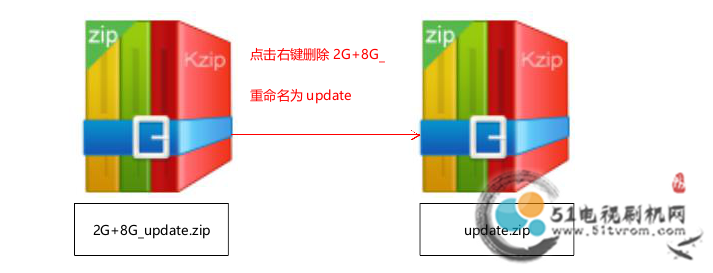
2、将本地升级软件包 update.zip 拷贝至 U 盘里,插入电视 USB 端口,打开电视进入系统设置选择本地升级。
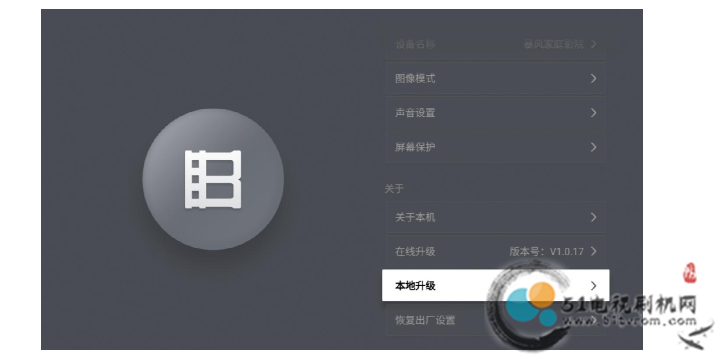
3、选择本地升级,遥控点击确认,主板检测到 U 盘里面的软件进行效验,如下图所示。
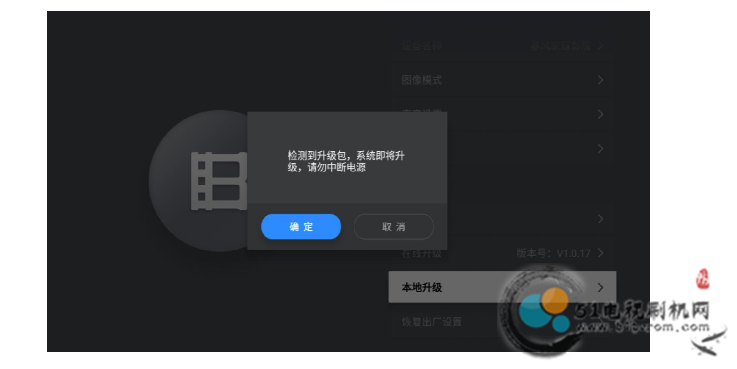
4、系统首先会效验软件,效验成功后 2 分钟左右电视将重启进入升级界面。
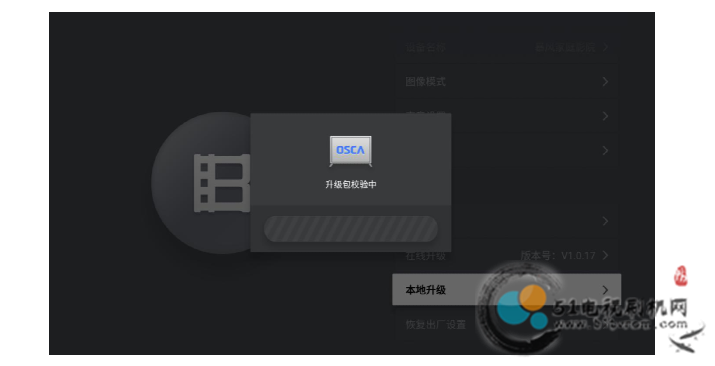
5、升级成功状态如下图所示界面显示,当进度运行完毕后电视会重启一次,在操作过程中切勿断电关机。
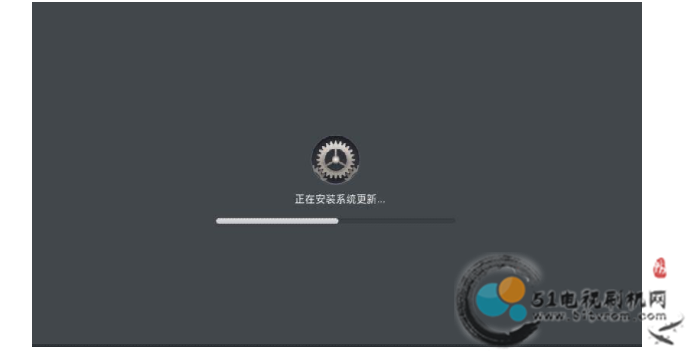
6、重启后如下图所示界面显示,当进度运行至 100%后电视开机进入系统主页,在操作过程中切勿断电关机。
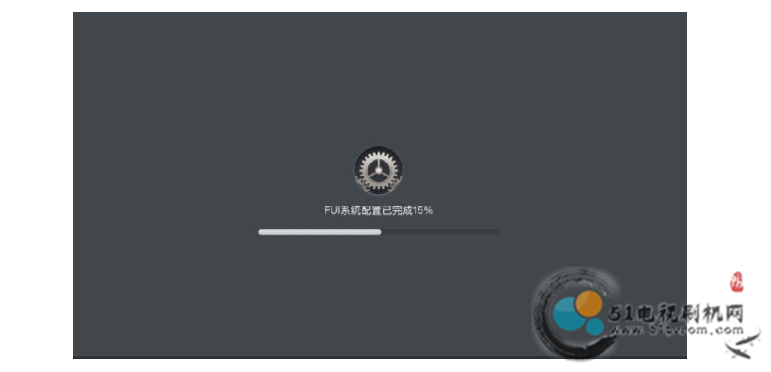
升级完成后可以在系统设置——本机信息——查询软件版本更新状态
二、强制升级(不开机强制升级):
1、登入暴风技术网输入 UUID 点击查询后在主板 ROM 界面下下载强升 ROM 解压后获取强制升级脚本
recovery.img 与 factory_update_param.aml 软件,然后下载本地 ROM 后重命名为 update.zip 软件,三个
文件直接拷贝至 U 盘根目录后插入电视任意 USB 端口。
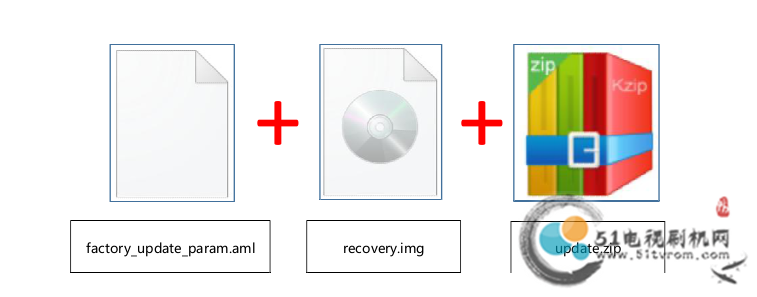
2、插拔下电源硬开关后按一下遥控器待机键后快速不停的点按遥控器右键 5-10 下以上触发主板识别 U 盘软件进行升级。

3、升级成功状态如下图所示界面显示,当进度运行完毕后电视会重启一次,在操作过程中切勿断电关机。
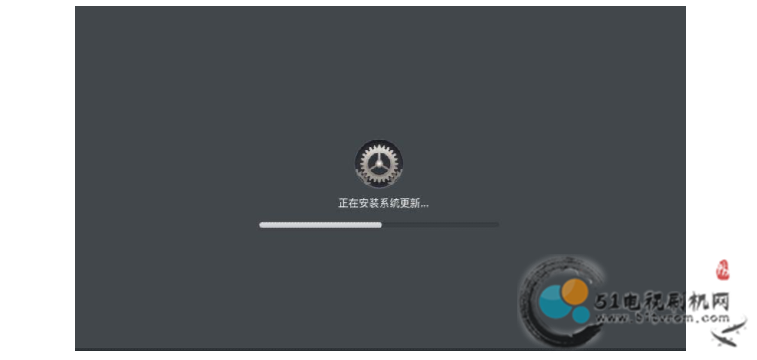
4、重启后如下图所示界面显示,当进度运行至 100%后电视开机进入系统主页,在操作过程中切勿断电关机。